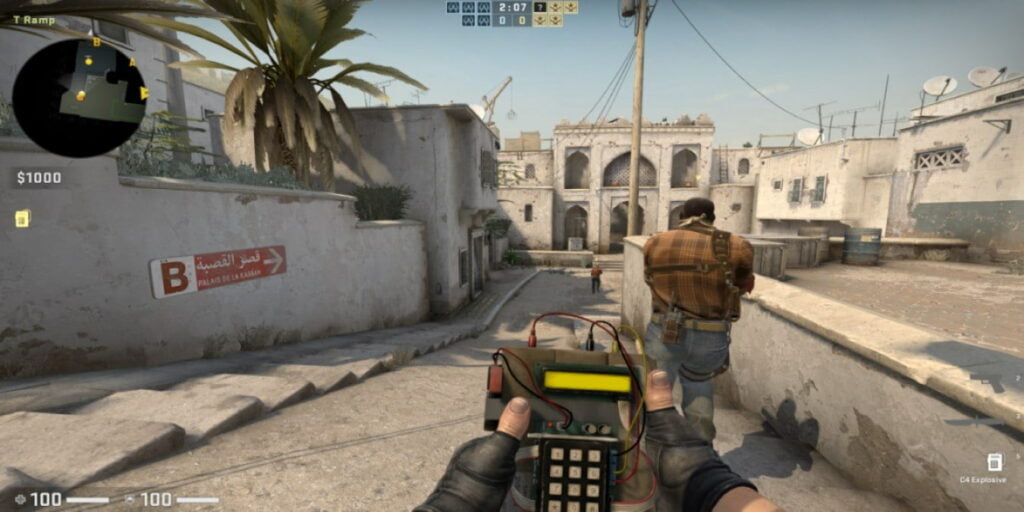Los servidores de juegos oficiales de Steam para Counter-Strike: Global Offensive son lo suficientemente buenos para la mayoría de los propósitos. Sin embargo, no los controlas. Si creas tu propio servidor, podrás:
- Establece tus propias reglas, como el tiempo de partido, el tiempo de congelación, el máximo de jugadores, el fuego amigo, etc. Pero esté atento para asegurarse de no infringir reglas importantes, especialmente estos.
- Ten partidos privados con tus amigos.
- Organizar concursos/torneos.
- Aprovecharse de mapas personalizados.
¿Por qué crear un servidor de juegos en Linux?
Algunos de ustedes podrían estar pensando: «¿No sería esto más fácil en Windows, incluso en mi propia computadora?» Bueno, antes que nada, si alojas un juego en la computadora de tu casa, eso generalmente es lo suficientemente bueno solo para juegos de red local. La mayoría de los proveedores de servicios de Internet ofrecen una calidad de descarga decente, pero no tan buena para las cargas. El servidor es lento, nervioso y ofrece una experiencia de juego inconsistente. Es mejor alquilar un servidor de un proveedor de computación en la nube de buena reputación si desea juegos fluidos.
Si bien la mayoría de los servicios en la nube le permiten alojar Windows como sistema operativo, esto tampoco es lo ideal. Windows consume mucha RAM que podrías estar usando para alojar tu juego. Esto conduce a un mayor costo. También debe pagar una licencia por hora, lo que aumenta aún más el costo. Y por último, pero no menos importante, los pasos para configurar el servidor del juego (demonio srcds) son prácticamente los mismos en Windows y Linux. Esto significa que no es más fácil hacer esto en el sistema operativo de Microsoft que en Linux.
Aquí hay un ejemplo de un sistema Debian que usa solo 56.7 MB de RAM.
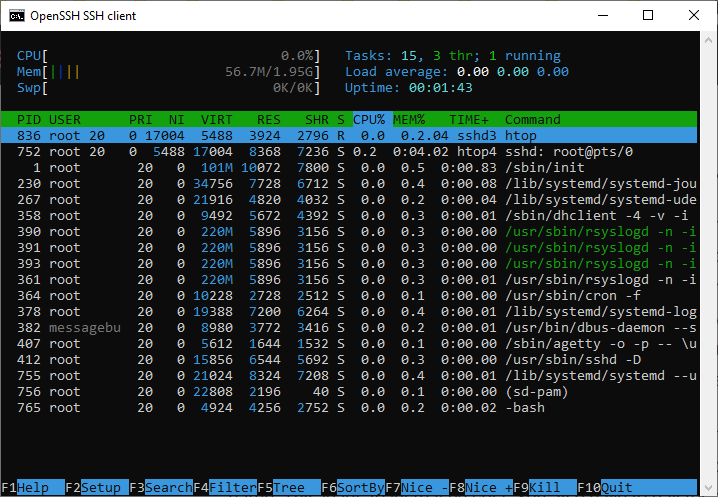
Requisitos del servidor de juegos
Los servidores de juegos CS:GO no son muy exigentes, por lo que los servidores privados virtuales funcionarán bien (no es necesario que sean dedicados). Los requisitos mínimos:
- 2 GB de RAM.
- Dos núcleos/CPU virtuales. Las instancias de «cómputo intensivo» pueden ser más receptivas. Pruebe primero el cálculo normal, luego actualice a intensivo si nota un retraso en el servidor.
- Al menos 40 GB de espacio de almacenamiento.
- Debian como sistema operativo. También puede usar otras distribuciones, si realmente lo desea, pero Debian le brindará una experiencia sin dolores de cabeza. Las instrucciones de este artículo son específicas de Debian.
- Si su proveedor de VPS le permite configurar un firewall a través de su panel de control de interfaz web, desactívelo para esta instancia.
- Configure su instancia para usar la autenticación basada en clave SSH preferiblemente. Si tiene la intención de usar una contraseña, ¡use una muy buena! La mayoría de las veces, los servidores se rompen debido a contraseñas débiles o muy débiles. La autenticación basada en clave SSH evita esto.
- Si aún no tienes una cuenta de Steam, crea uno aquí.
Puede obtener un VPS económico y confiable en cualquiera de Linodo o océano digital.
Instancia de actualización y reinicio
Una vez que haya configurado su instancia, inicie sesión como root a través de SSH. Si su proveedor solo le permite iniciar sesión como un usuario normal con privilegios de sudo, ingréselo después de iniciar sesión.
sudo -i #ONLY ENTER THIS IF YOU ARE NOT ALREADY ROOT!
Asegúrese de que todos los paquetes estén actualizados.
apt update && apt upgrade
Reinicie en caso de que se deba volver a cargar software importante (kernel, proceso de inicio de systemd, etc.).
Vuelva a iniciar sesión como root (o como usuario normal y conviértase en root con sudo -i si necesario).
Instalar steam cmd
Habilite el soporte de 32 bits.
dpkg --add-architecture i386
Instale el siguiente paquete:
apt install software-properties-common
Habilite la instalación de paquetes de software no libres de código cerrado.
add-apt-repository contrib add-apt-repository non-free
Actualizar la información del administrador de paquetes.
Instale steamcmd.
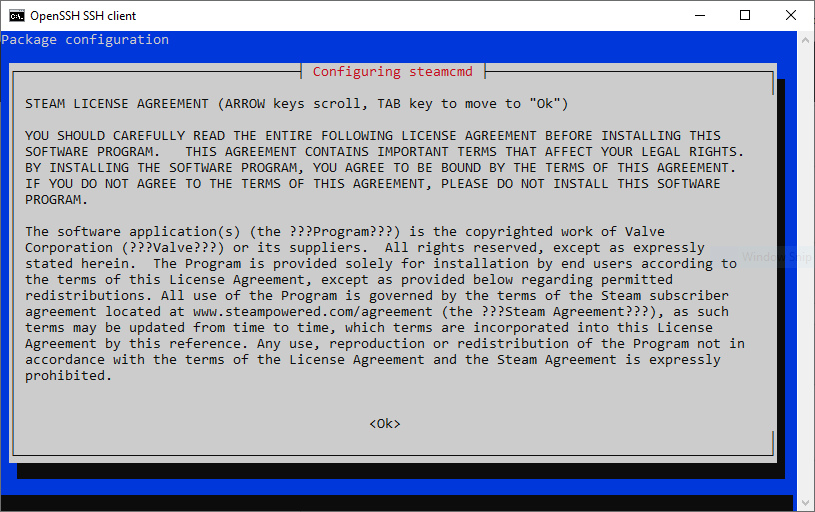
Presione TAB para seleccionar «Aceptar» en el primer mensaje, luego seleccione «ACEPTO» en el siguiente mensaje con el acuerdo de licencia; de lo contrario, la instalación se cancelará.
Instale byobu, que utilizará para mantener el proceso del servidor CS:GO en ejecución incluso después de salir de su sesión SSH.
Instalar el servidor dedicado CS:GO
Ejecutar esto bajo la cuenta raíz es una mala idea, así que primero cree un usuario normal, que ejecutará el demonio del servidor dedicado.
adduser --gecos "" --disabled-login cstrike
Inicie sesión como este usuario.
Indique a la utilidad steamcmd que instale todos los archivos necesarios en el directorio «CSGO».
steamcmd +force_install_dir ~/CSGO/ +login anonymous +app_update 740 validate +quit
Esto llevará un tiempo ya que los archivos del juego son una descarga superior a 20 GB o más. Si el proceso se interrumpe, simplemente ejecute el comando anterior nuevamente (después de volver a iniciar sesión como root y luego iniciar sesión como el usuario «cstrike» con su - cstrike). Continuará donde lo dejó.
Registrarse GSLT
Mientras la descarga está en curso, puede registrar el token de inicio de sesión del servidor de juegos requerido. Ir Página de gestión de cuentas del servidor de juegos de Steam. Desplácese hacia abajo hasta los siguientes contenidos.

Utilice «730» como ID de la aplicación. En cuanto al Memo, puedes escribir lo que quieras. Se generará un código que necesitará en un comando futuro. Vea el ejemplo del token de inicio de sesión en la siguiente imagen.

Lanzamiento del servidor dedicado CS:GO
Habilite byobu para que se inicie automáticamente cuando el usuario «cstrike» inicie sesión.
Inicie una sesión de byobu.
Aviso de error: en el cliente SSH de Windows, la cadena “1;0c” puede aparecer en la línea de comando. Elimine la cadena si esto sucede antes de continuar.
Inicie el proceso del demonio del servidor de Counter-Strike: Global Offensive. El siguiente comando es un ejemplo: tendrá que reemplazar el GSLT al final en +sv_setsteamaccount B382BB13C7AAAFDE8272247F87586106. Elimine la cadena que comienza con «B382» y agregue su propio token de inicio de sesión del juego que generó en el paso anterior.
~/CSGO/srcds_run -game csgo -net_port_try 1 +game_type 0 +game_mode 0 +mapgroup mg_active +map de_dust2 +sv_setsteamaccount B382BB13C7AAAFDE8272247F87586106
-net_port_try 1 y +sv_setsteamaccount ambos son parámetros de comando requeridos. El resto de parámetros los puedes cambiar según tus necesidades. Para obtener información sobre cómo iniciar varios modos de juego, como Deathmatch o Arms Race, consulte este pagina wiki.
Presione F6 para desconectarse de la sesión de byobu y dejar el servidor en ejecución. O presione Ctrl + C para cerrar el servidor.
Cuando vuelva a conectarse más tarde como root a su servidor, para restaurar la sesión de byobu, simplemente vuelva a iniciar sesión como el usuario «cstrike».
Si la sesión no se abre automáticamente, escriba:
Iniciar juego y conectarse al servidor
Tras un inicio exitoso del servidor, verá un mensaje como este en la terminal:
Connection to Steam servers successful. Public IP is 203.0.113.8
Copie la dirección IP.
Inicie Counter-Strike: Global Offensive en su computadora.
En la esquina superior izquierda, haga clic en la lista desplegable donde dice «EMparejamiento oficial».
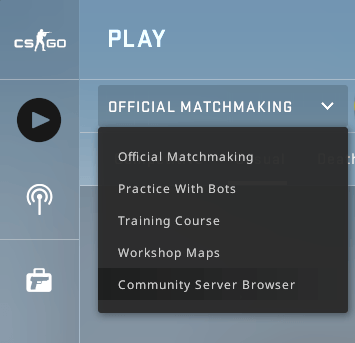
Seleccione «Navegador de servidor comunitario». Haga clic en la pestaña «Favoritos», luego en la esquina inferior derecha, haga clic en «Agregar un servidor».
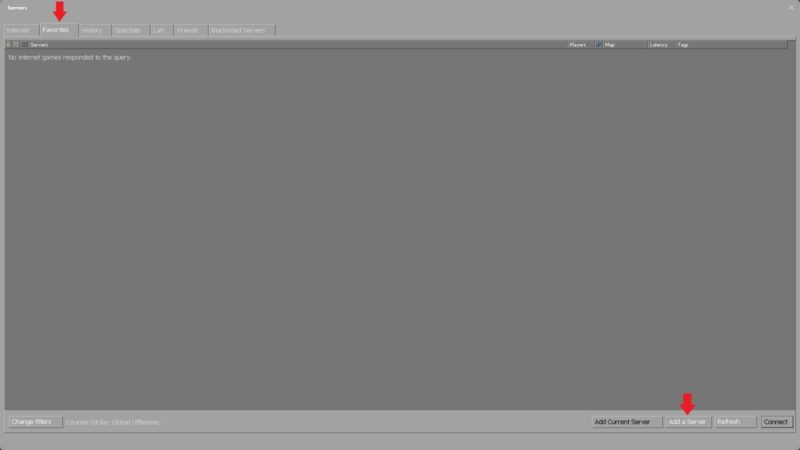
Pega la IP pública de tu VPS. Haz clic en «Actualizar» si el servidor del juego no aparece en la lista. Haga doble clic en la entrada para unirse.
Conclusión
Felicitaciones por crear su servidor de juegos CS:GO. Tendrás que configurar tu juego según tus preferencias y las de tus amigos. los página enlazada anteriormente puede ser un buen comienzo para aprender las opciones de la línea de comandos para el demonio del juego srcds y cómo configurar «autoexec.cfg» y «server.cfg» para ajustar la configuración del juego. ¡Que te diviertas!